IDEA小设置
IDEA 设置
2023-09-11 14:16:46 时间
IDEA小设置
1、改变IDEA风格
File——>Settings——>Appearancd&Behavior——>Appearance——>Theme(主题)

2、改变IDEA任务栏字体样式和大小
File——>Settings——>Appearancd&Behavior——>Appearance——>勾选Override default fonts by (not recommended)——>Name(修改字体样式),Size(修改字体大小)
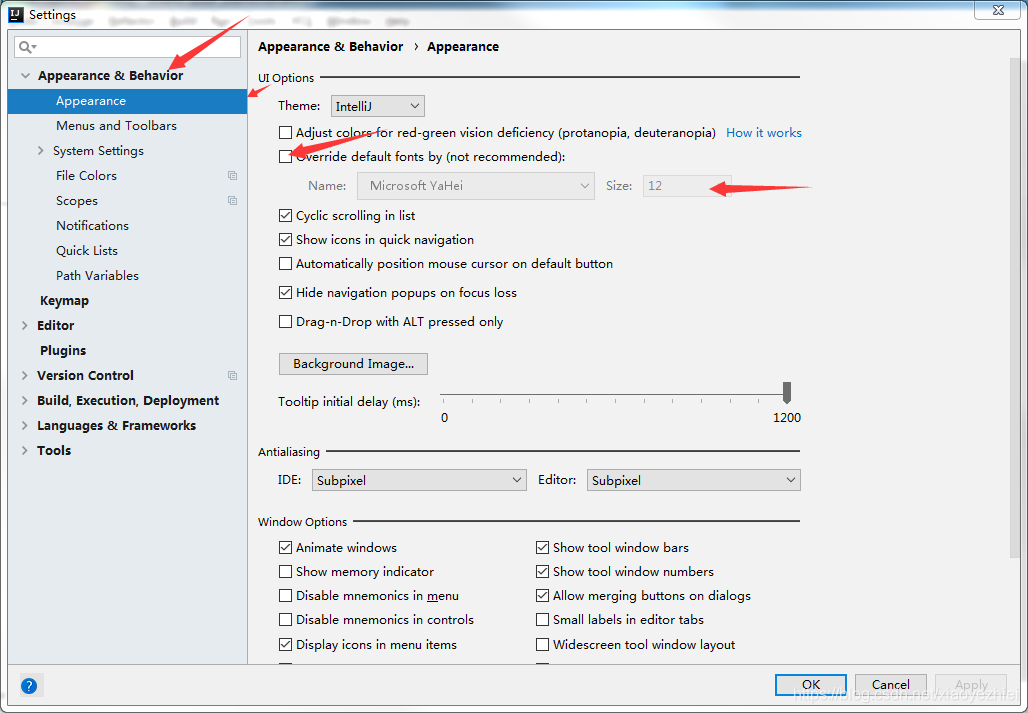
3、改变IDEA字体样式和大小
File——>Settings——>Editor——>Font——>Font(修改字体样式),Size(修改字体大小),Linespacing(修改行间距)
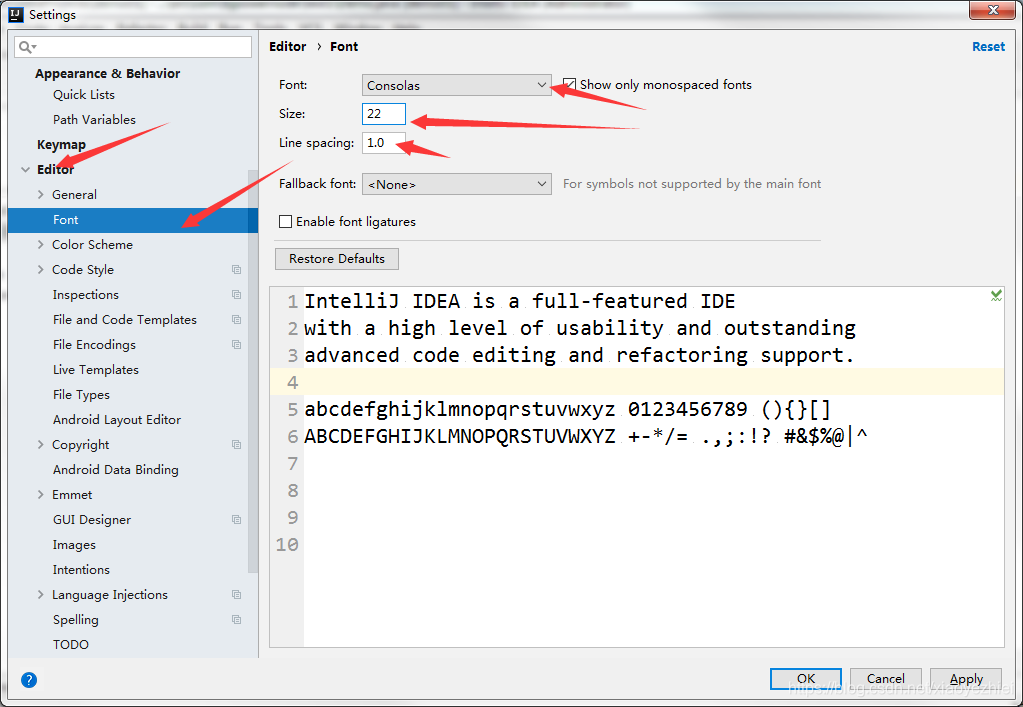
4、怎么在创建包的时候自动把包分开
这是原来的样子
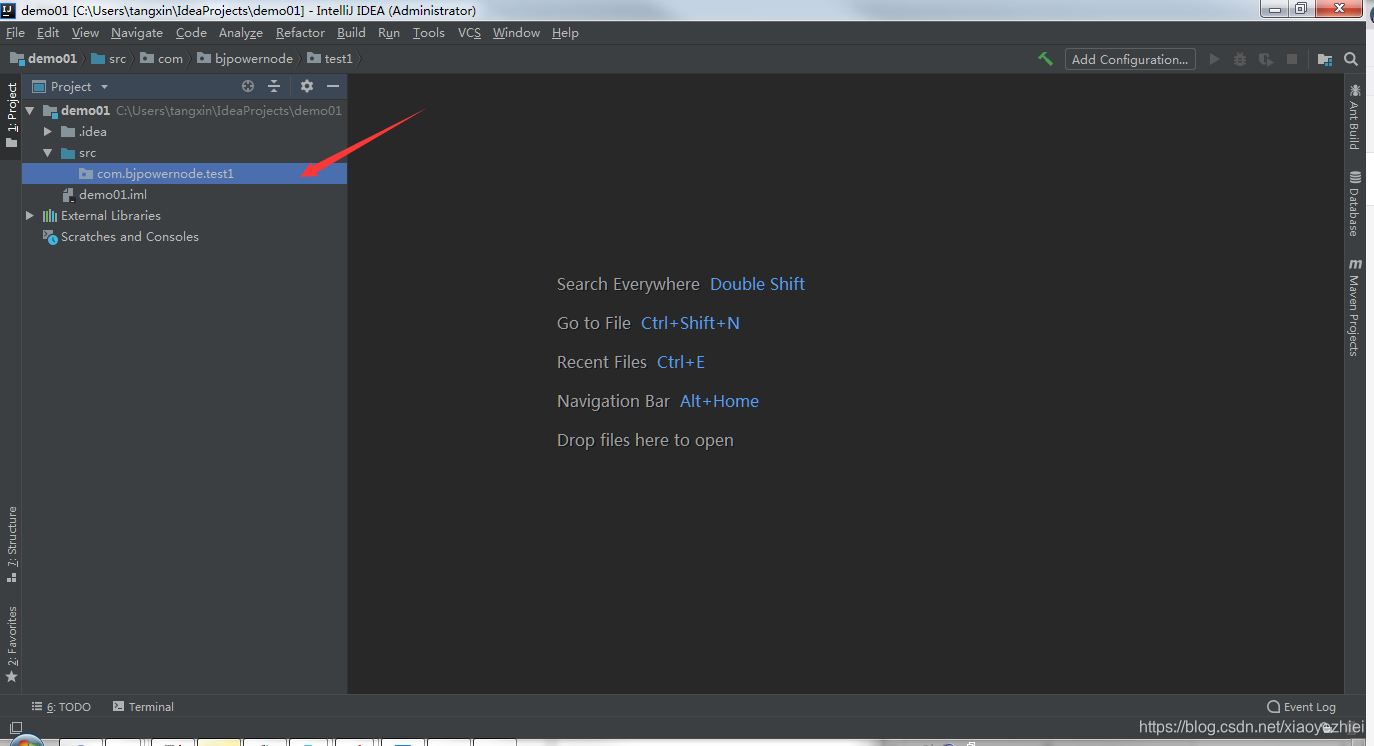
如下图在项目结构附近有小齿轮的图标,点击它会出现选择框compact Middle Packages 这个选项,取消勾选,这样就我们创建包时就会自动分层级。
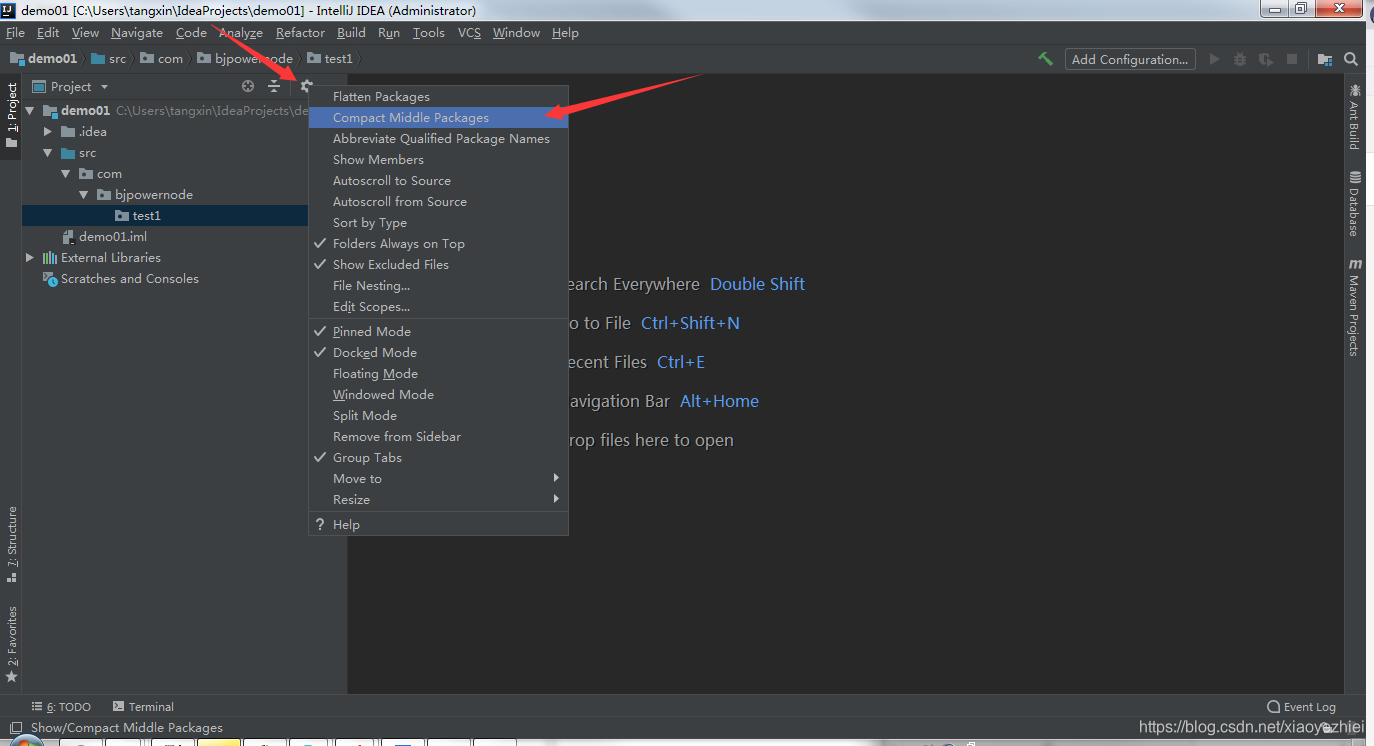
5、显示当前文件夹在我的电脑中的位置
右击你的项目,例如test1,点击Show in Explorer就可以显示当前文件夹在我的电脑中的位置
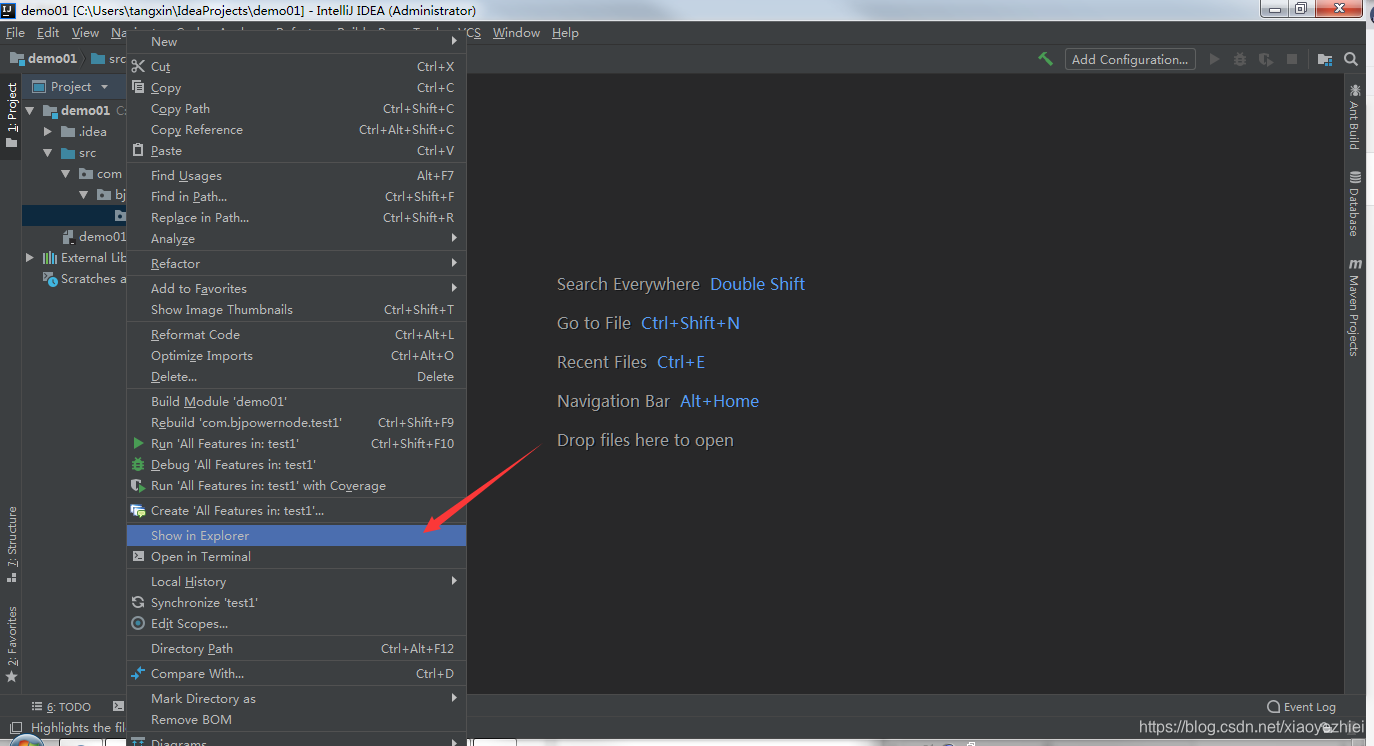
6、设置顶部页面多行显示
效果如下
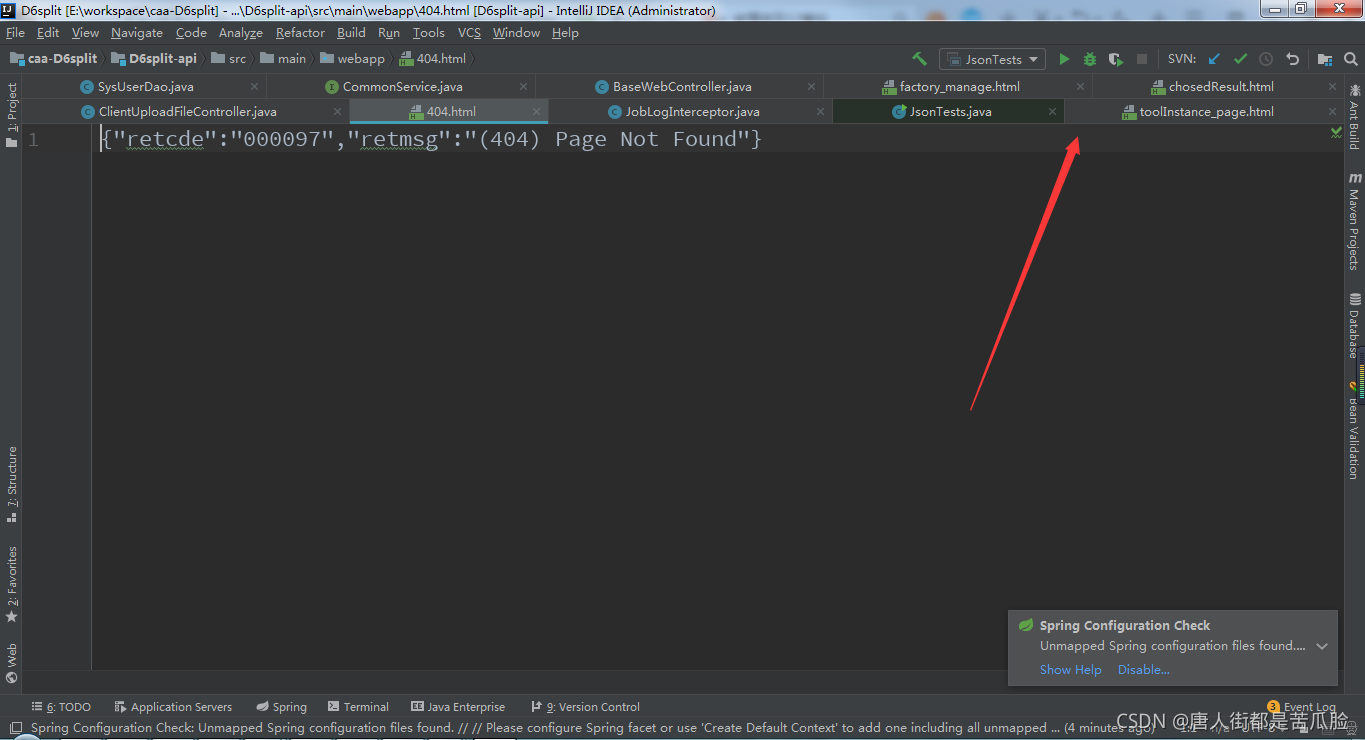
把这个show tabs in one row 去掉即可,下方的Tab limit也可以设置最多展示多少个tab标签
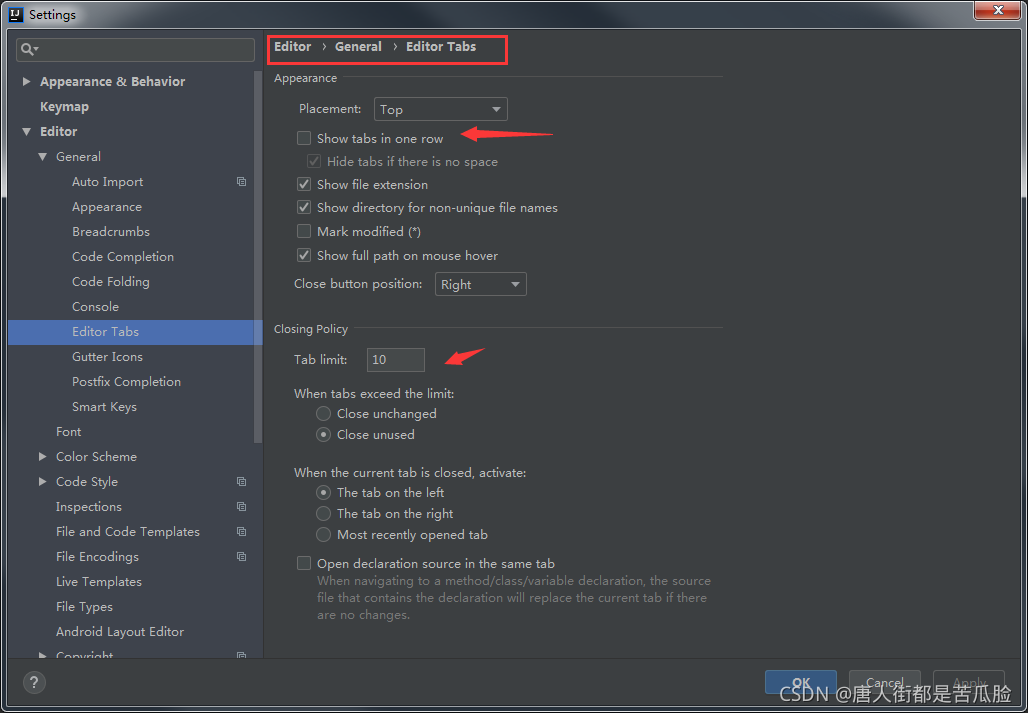
7、显示谁提交的代码
查看每一行是由谁何时提交的(追责到每一行代码是谁写的)
右击文件选择Subversion——>Annotate,就会在左边显示出每一行的提交日期和提交人
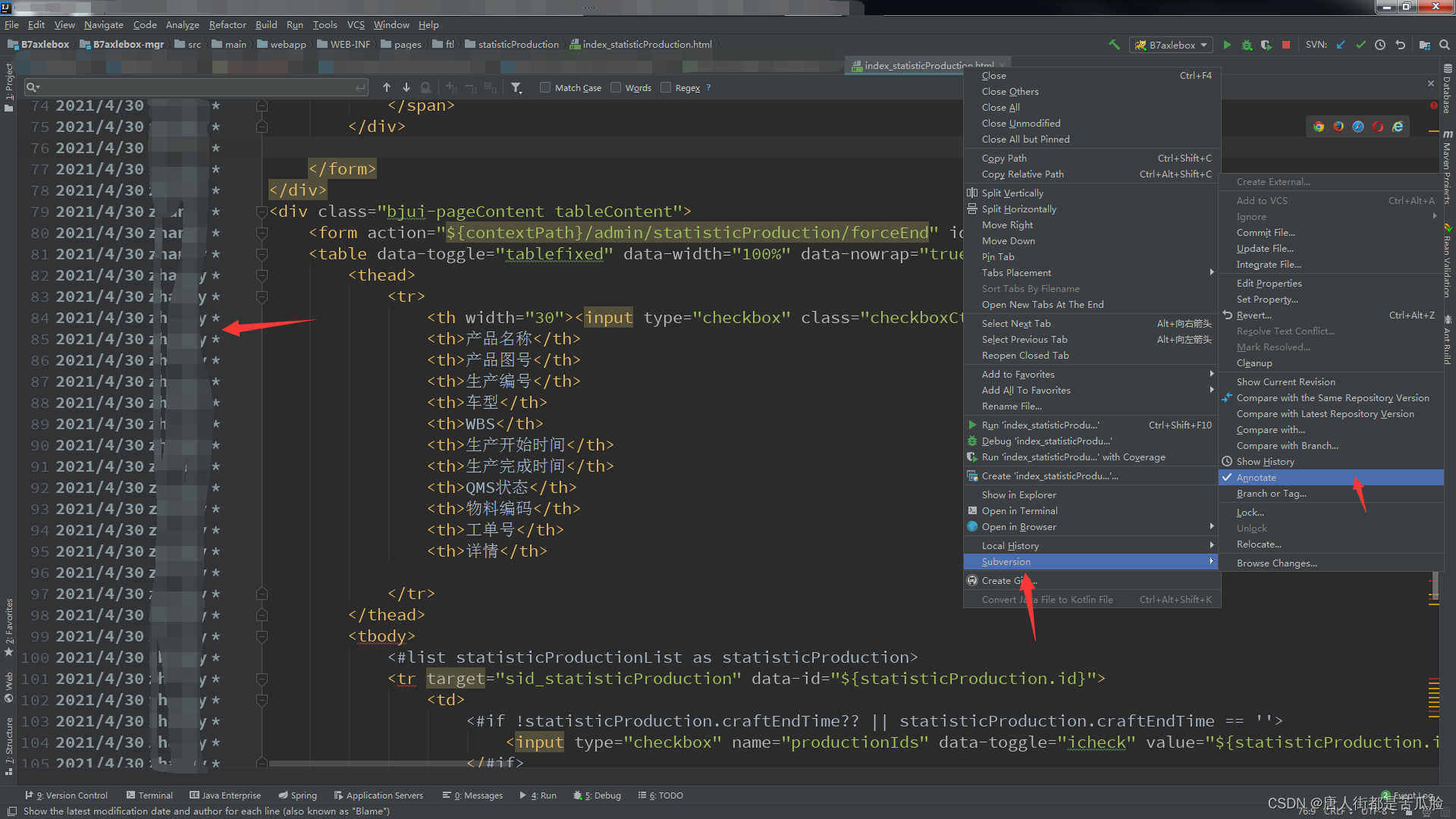
8、设置service放在下方窗口栏
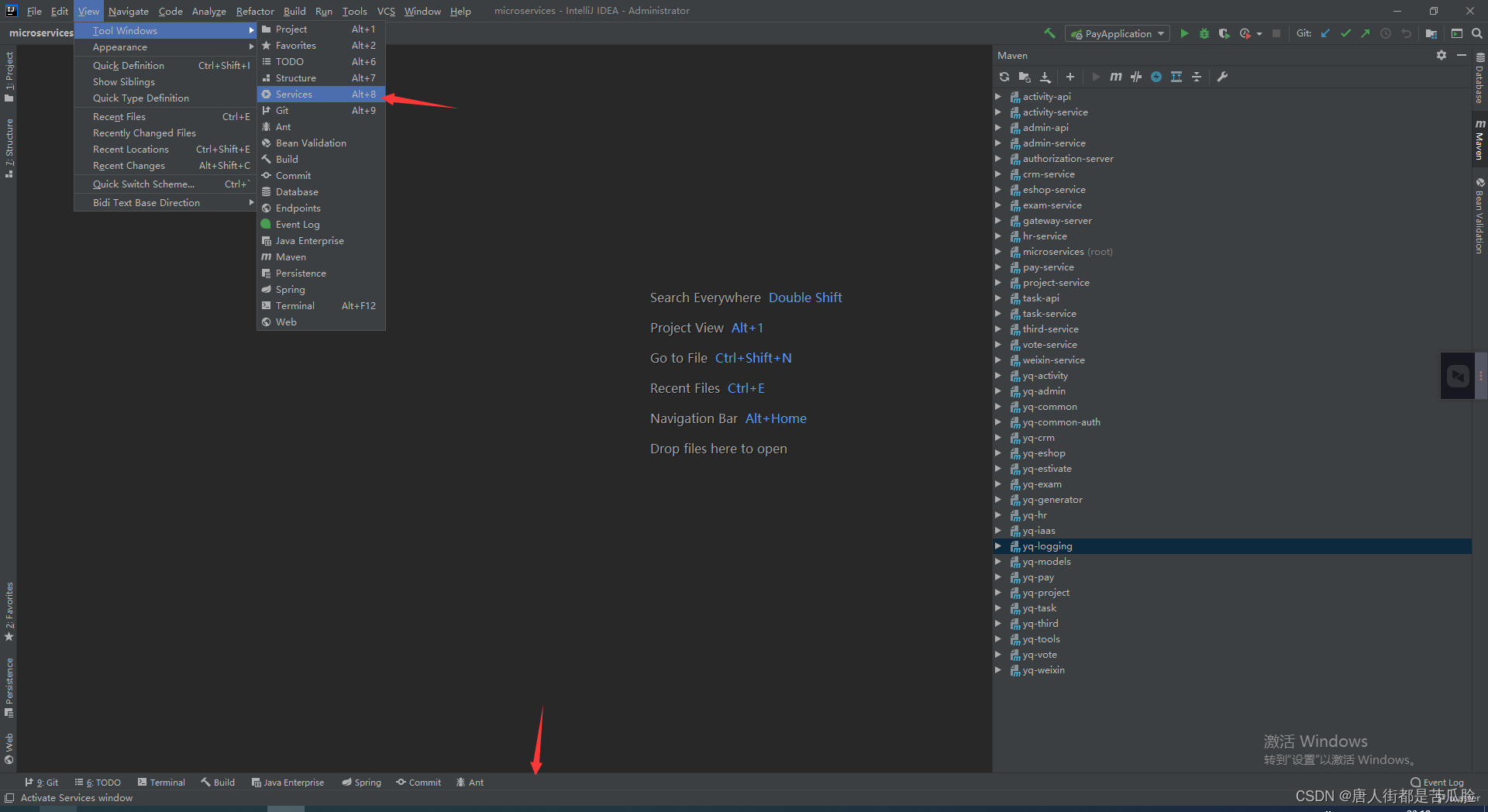
9、在Git的update和commit旁边加上一个push按钮
点击加号选择Add Action…
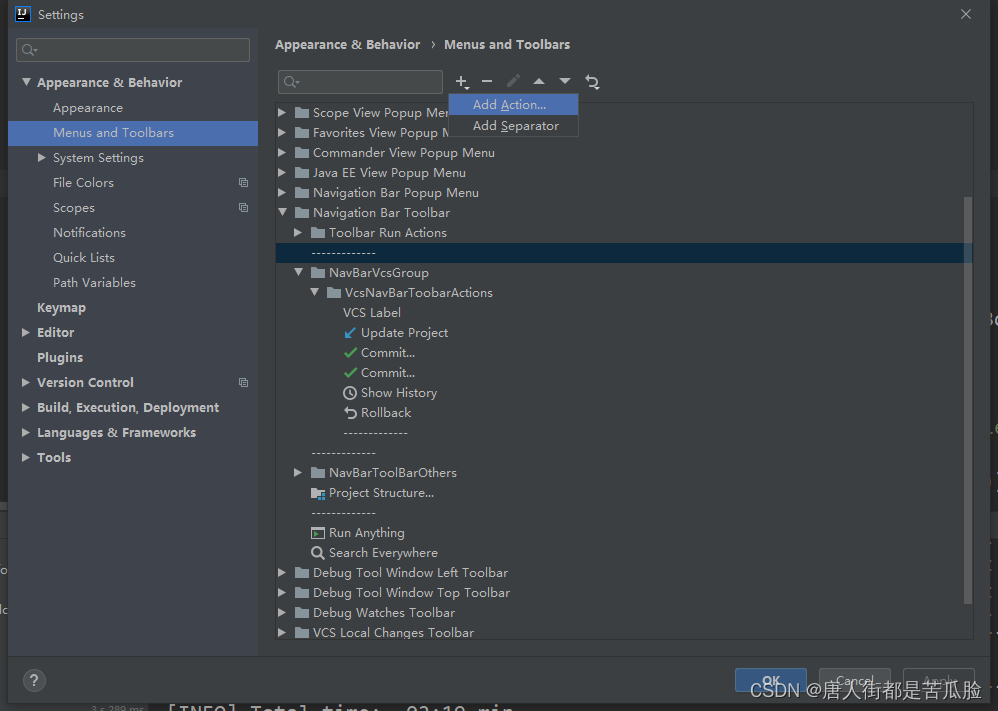
然后再选择Version Control Systems
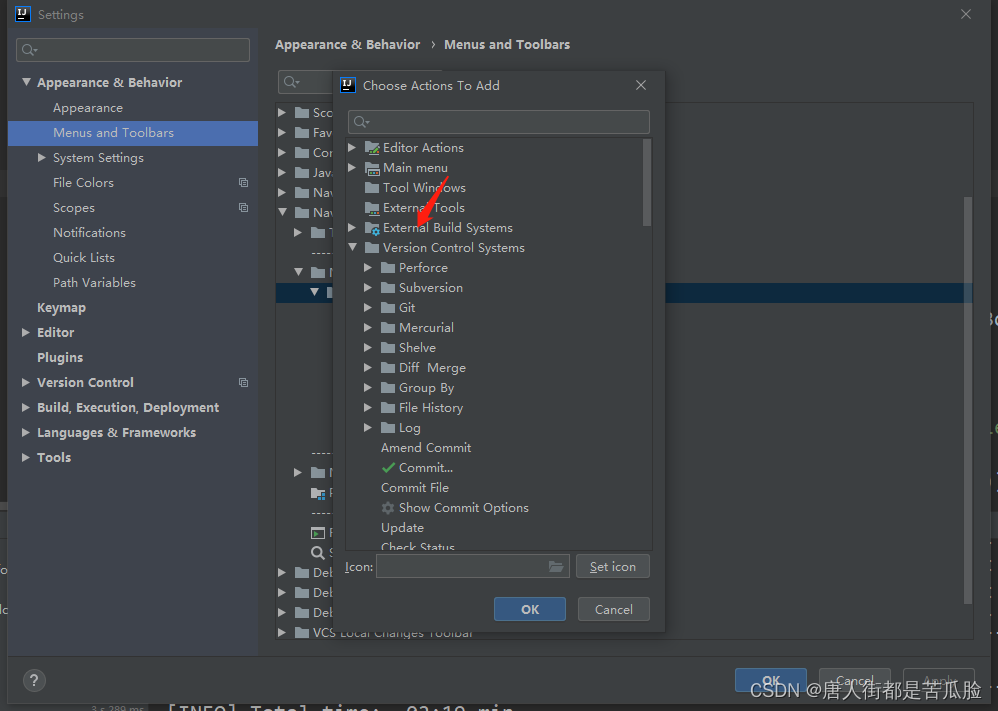
滑到最下面选择push
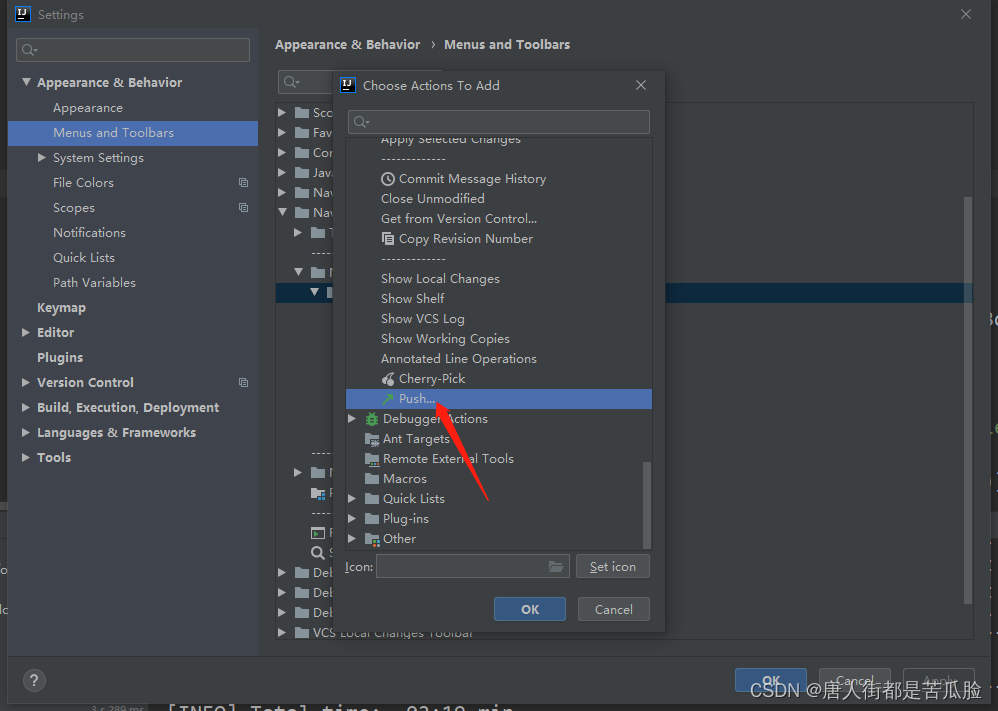
注意要选中update或者commit这样才会是的他们三个在同一组
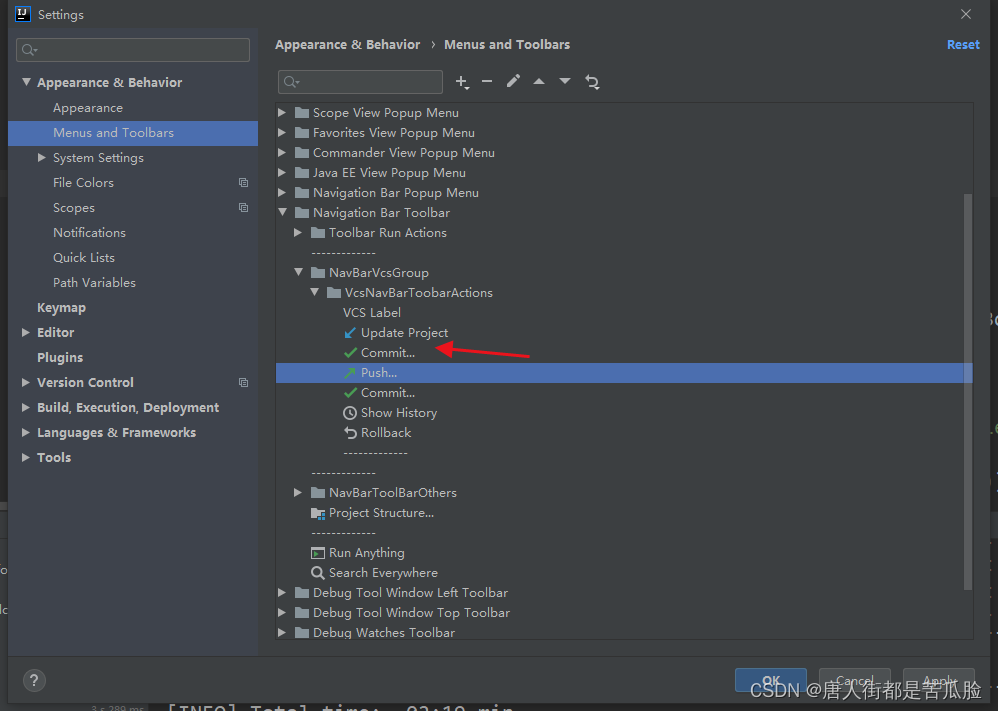
10、显示Commit
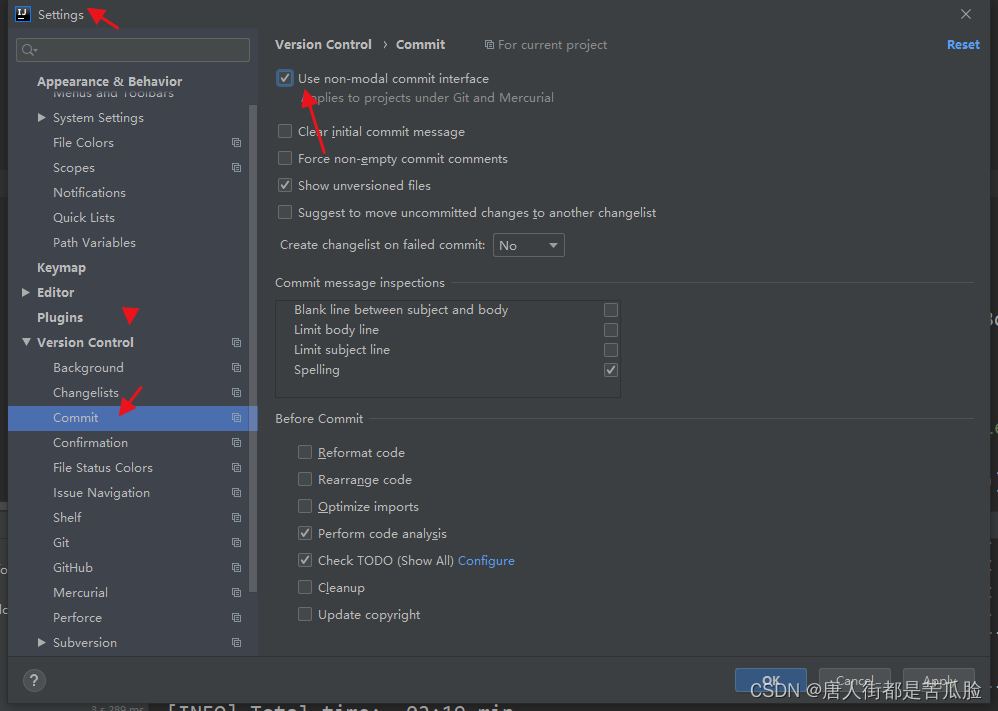
然后就会显示在左侧了,再将其移到下侧就好
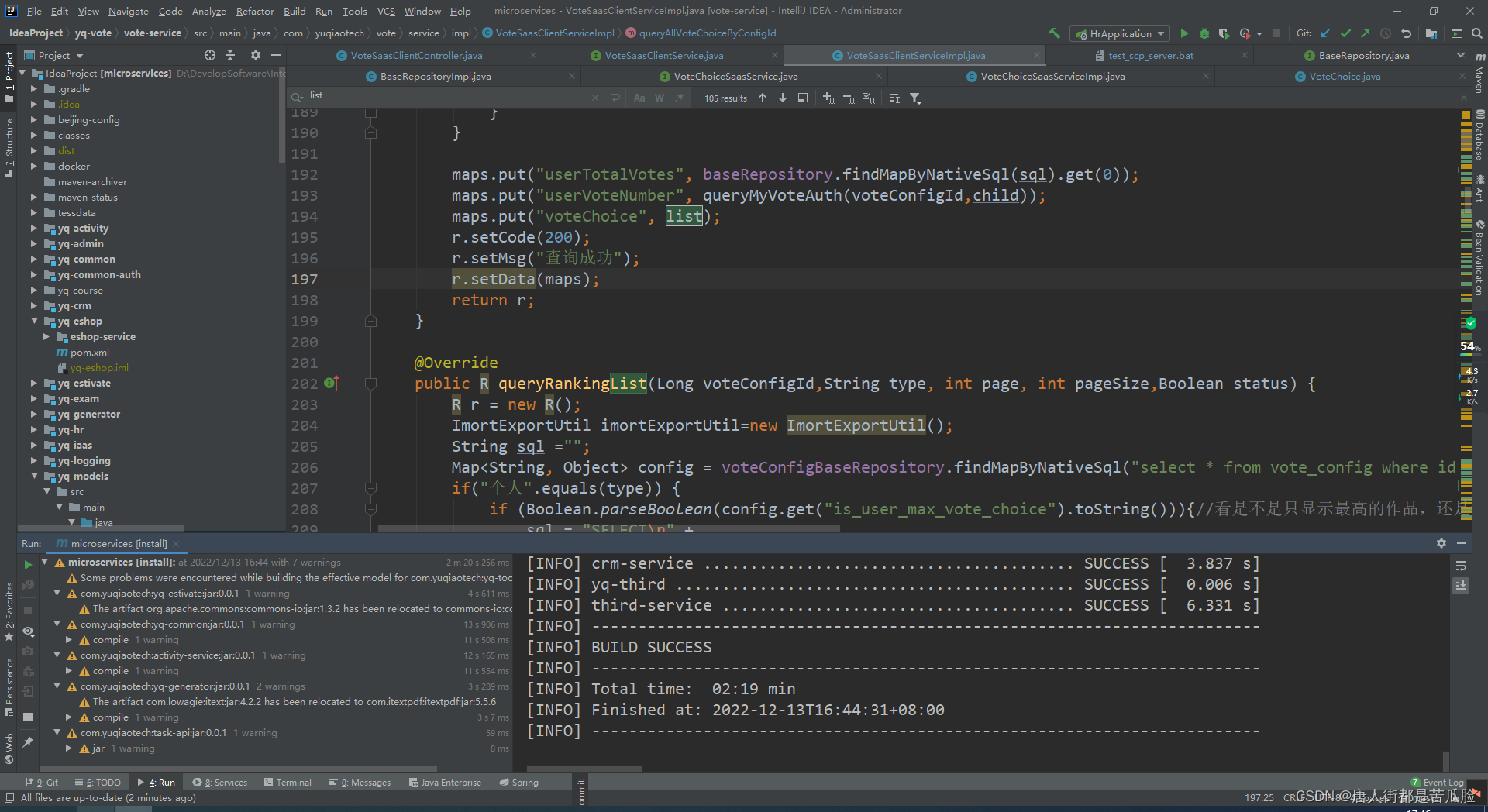
相关文章
- 密码学系列之:IDEA
- 解决IDEA 控制台乱码问题
- 【Java】Idea中的九个常用设置!(图文)
- 2022 最新 IntelliJ IDEA 详细安装步骤 图例演示(图文版)
- 2021 最新 IntelliJ IDEA 详细配置步骤演示(图文版)
- Idea: 集成本地三方软件-以Typora打开Markdown文件为例
- IDEA快速Mybatis逆向生成(EasyCode插件)
- IntelliJ IDEA背景色修改
- 10分布式电商项目 - 框架搭建(使用IDEA)
- 【IDEA】idea下载插件超时 mac windows
- 【IDEA】idea打开新项目,左下角的工作栏中没有显示Services解决办法
- Idea使用技巧14--idea安装vue插件
- idea 使用idea上传项目到码云(gitee)上 IntelliJ IDEA
- IDEA界面创建Scala的Maven项目
- Idea_从Eclipse转Intellij IDEA
- spring boot+ Intellj idea devtools 设置热部署
- IDEA使用笔记(六)——设置项目的JDK配置
- IDEA使用笔记(一)——使用前的基本设置
- android studio 和IDEA样式设置
- 使用IntelliJ IDEA 配置JDK和Tomcat
- idea从零到精通02之idea基础设置
- Java idea 执行单个测试方法
- 图文详细解决IDEA使用Debug模式启动项目一直转圈圈跑起不来(亲测可以)
- IDEA设置自定义主题背景
- IDEA设置自动导包、删除无用包
- idea设置编码格式utf-8

